Il tasto backspace non funziona? Come risolverlo e alternative

Pertanto, molti utenti hanno chiesto cosa fare per quanto riguarda il tasto backspace che non funziona sui loro laptop o l’alternativa per la chiave. Pertanto, discuteremo i passaggi per risolverlo in questa guida.
Perché il mio tasto backspace non funziona?
Come posso riparare il mio tasto backspace se non funziona?
Prima di procedere con qualsiasi procedura di risoluzione dei problemi, è possibile osservare i controlli preliminari elencati di seguito:
Se i controlli preliminari di cui sopra possono correggere il tasto backspace che non funziona, procedere con le soluzioni seguenti:
1. Disabilita le opzioni Tasti permanenti e Filtro
- Premere i tasti Windows+ Iper aprire l’ app Impostazioni .
- Fai clic su Accessibilità e fai clic su Tastiera nel menu a sinistra.
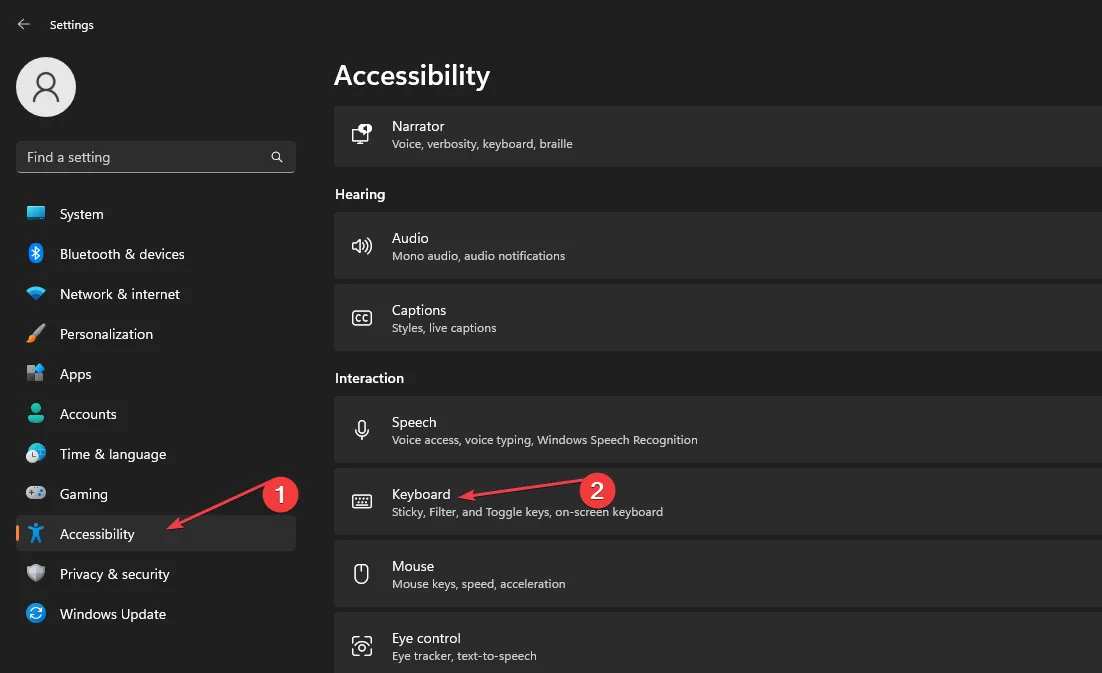
- Trova l’opzione Tasti permanenti e disattiva l’ opzione Premi un tasto alla volta per le scorciatoie da tastiera.
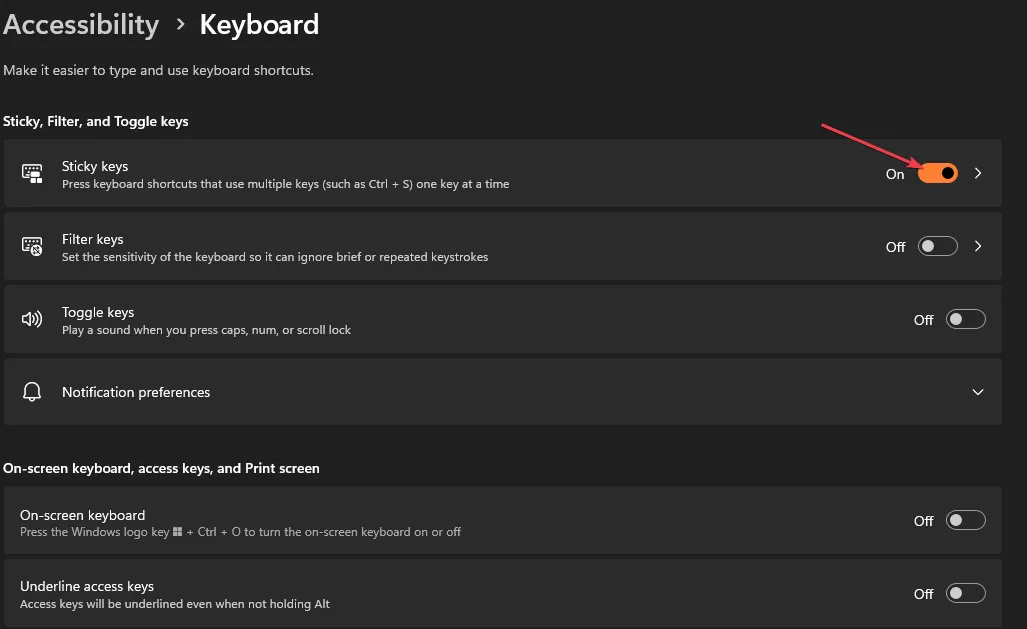
- Fare clic sul collegamento Filtro tasti, disattivare Ignora tasti brevi o ripetuti.
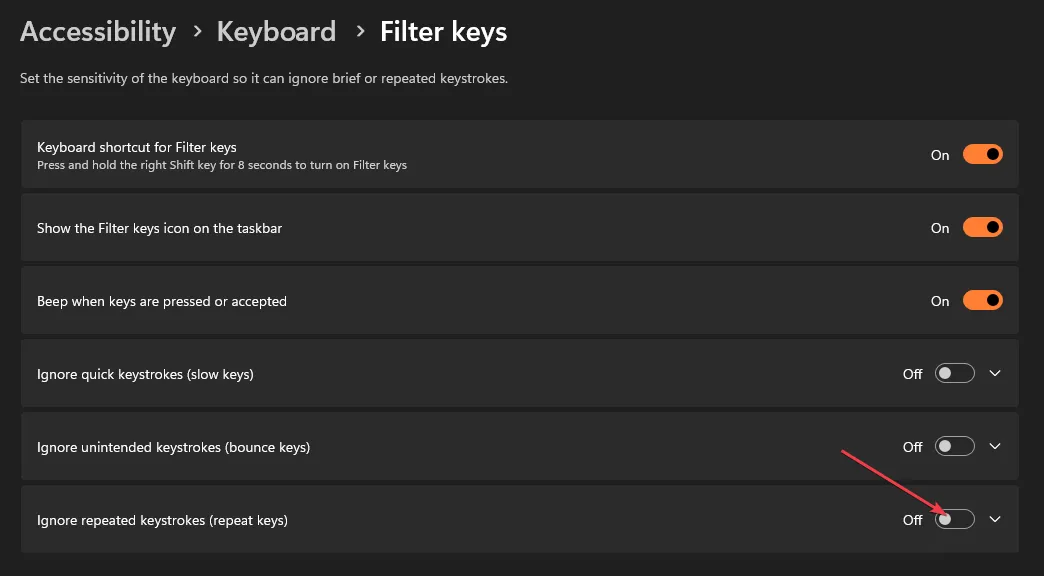
- Chiudi l’app Impostazioni e riavvia il PC per rendere effettive le modifiche.
La disattivazione dei tasti Sticky e Filter disattiverà le rispettive funzioni quando si premono le combinazioni di tasti designate o si soddisfano i criteri specifici. Risolve le combinazioni di pulsanti che possono influire sulla funzionalità del tasto backspace.
2. Eseguire lo strumento di risoluzione dei problemi della tastiera
- Premere il tasto Windows+ Iper aprire l’ app Impostazioni .
- Fare clic su Sistema, quindi selezionare Risoluzione dei problemi dal riquadro a destra e fare clic su Altri strumenti per la risoluzione dei problemi.
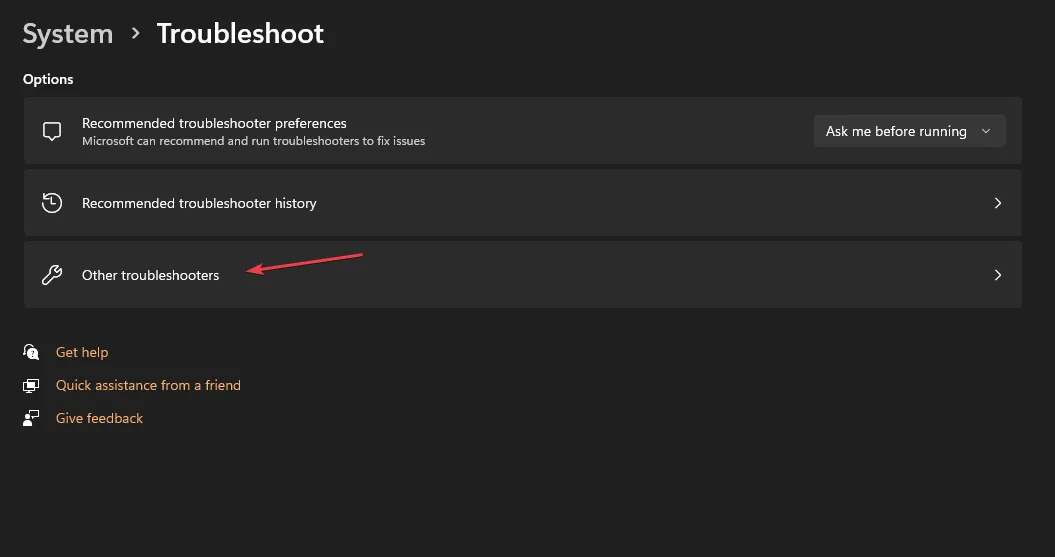
- Quindi, fai clic sul pulsante Esegui contro la tastiera.
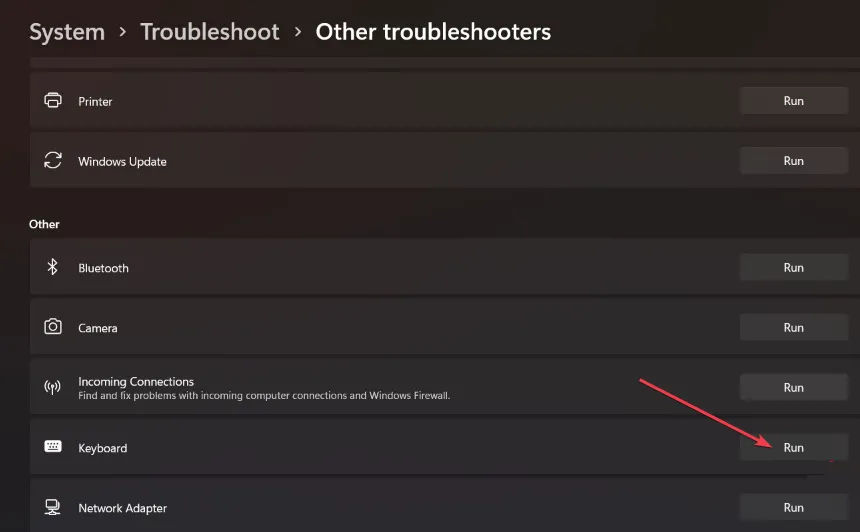
- Attendi che lo strumento di risoluzione dei problemi trovi e risolva i problemi della tastiera sul tuo computer.
L’esecuzione dello strumento di risoluzione dei problemi della tastiera troverà e risolverà i problemi che causano il malfunzionamento del tasto backspace sul tuo laptop.
3. Aggiorna i driver della tastiera
- Premere i tasti Windows+ Rper visualizzare la finestra Esegui , digitare devmgmt.msc e fare clic su OK per aprire Gestione dispositivi.
- Espandi la voce Tastiere , fai clic con il pulsante destro del mouse sui dispositivi Tastiera, quindi seleziona Aggiorna driver dal menu a discesa.
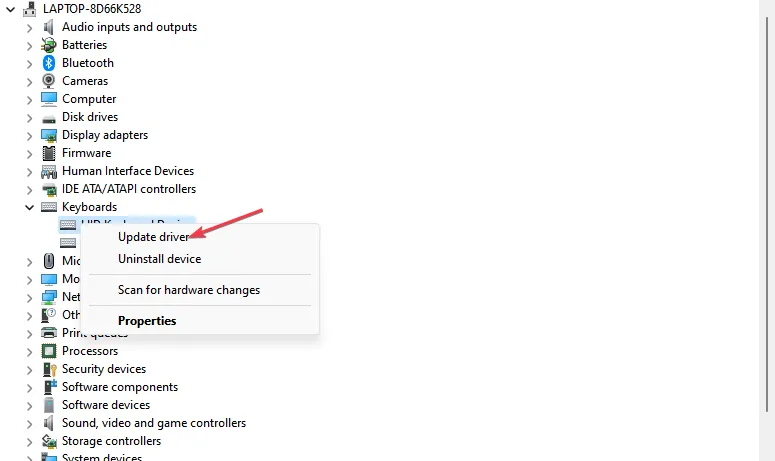
- Fare clic su Cerca automaticamente il software del driver aggiornato .

- Riavvia il computer e controlla se il problema persiste.
L’aggiornamento del driver della tastiera risolverà i bug che interessano il dispositivo e installerà le funzionalità più recenti per migliorarne le prestazioni. Inoltre, risolve i problemi di compatibilità che causano il problema:
4. Reinstallare la tastiera
- Premere i tasti Windows+ Rper visualizzare la finestra Esegui , digitare devmgmt.msc e fare clic su OK per aprire Gestione dispositivi.
- Espandi la voce Tastiere , fai clic con il pulsante destro del mouse sui dispositivi Tastiera, quindi seleziona Disinstalla dispositivo dal menu a discesa.
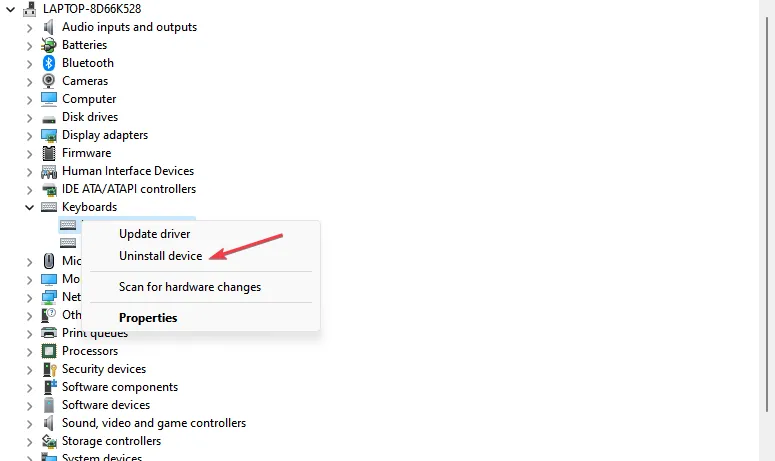
- Fare clic su Disinstalla nella casella di conferma e attendere il completamento del processo.

- Riavvia il PC e installerà automaticamente il driver mancante.
La reinstallazione del dispositivo tastiera risolverà i file corrotti del dispositivo, i problemi di impostazione e altri problemi legati alla tastiera che impediscono il funzionamento del tasto backspace.
Qual è la chiave alternativa per Backspace?
L’alternativa al tasto Backspace è il tasto Canc. Mentre il tasto Backspace rimuove i caratteri a sinistra del cursore, il tasto Canc rimuove i caratteri a destra.
Tuttavia, può anche essere un’alternativa a Backspace in alcuni contesti. Per eliminare i caratteri a sinistra del cursore utilizzando il tasto Canc, puoi seguire questi passaggi:
- Posizionare il cursore dopo il carattere che si desidera eliminare (a destra del carattere).
- Premi il Deletetasto sulla tastiera.
Il carattere a sinistra del cursore dovrebbe essere cancellato.
C’è una chiave alternativa se il mio tasto backspace non funziona?
Oltre alla Deletechiave, non ci sono alternative alla Backspacechiave che puoi usare poiché la Deletechiave si comporta in modo diverso.
È possibile utilizzare il software di mappatura della tastiera per assegnare qualsiasi altro tasto in modo che funzioni come Backspace, ma questa è solo una soluzione software.
In caso di domande o suggerimenti relativi a questa guida, si prega di inserirli nella sezione dei commenti.



Lascia un commento